Windows10で日本語入力と英数半角入力を切り替える際に、画面中央に大きく表示される「あ」「A」の文字を非表示にする方法を紹介します。
入力箇所と文字の表示が被ると見にくい場合がありますね。

このように表示される
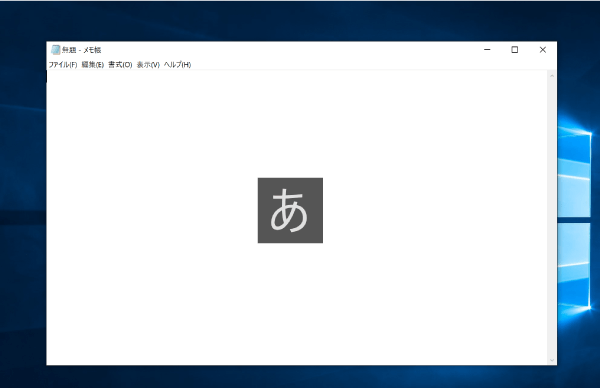
画面中央の「あ」「A」の文字を非表示に
「あ」や「A」と画面に表示されるのは、「IME入力モード切替の通知」という機能のON/OFFで制御することができます。
画面中央の文字を非表示にする手順
タスクバーにあるIMEのアイコン(「あ」や「A」と表示されている箇所)で右クリックします。

表示されたメニューから「プロパティ」をクリックします。
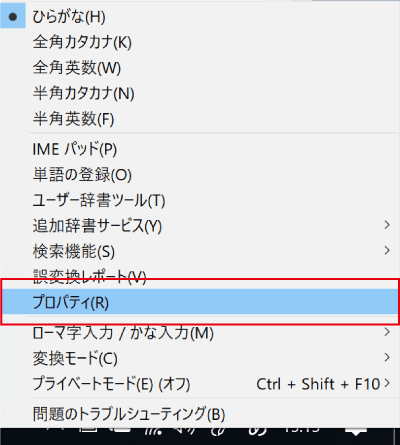
「Microsoft IMEの設定」ウィンドウが表示されるので、「IME入力モード切替の通知」の「画面中央に表示する」のチェックを外しましょう。
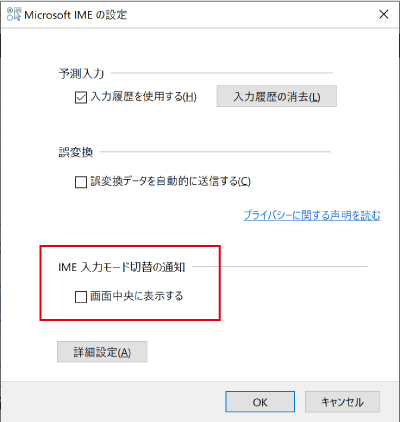
これで、画面中央に入力モードが表示されることはありません。
IME入力モードを表示する手順
入力モードの切り替え時に画面に表示したい場合は、上記の手順とは逆に「画面中央に表示する」のチェックをいれましょう。
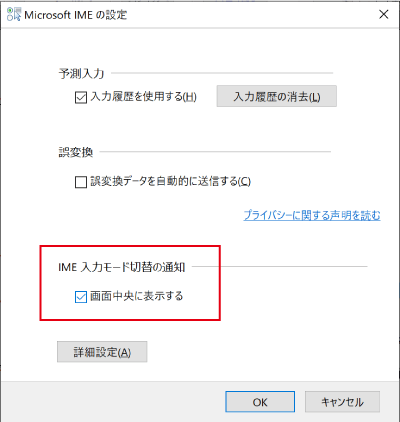
アプリケーション起動時に文字が表示される場合
上記の設定を行っても、アプリケーションを起動時に画面中央に「あ」「A」が表示される場合はこちらの手順を参照してください。
この手順はレジストリ情報の変更が含まれるため、設定ミスがあった場合など、パソコン自体動かなくなる場合があります。実施には十分注意してください。
まずは、レジストリエディターを起動します。
キーボードの 「Windowsキー」+「R」を押し、「ファイル名を指定して実行」機能を呼び出します。
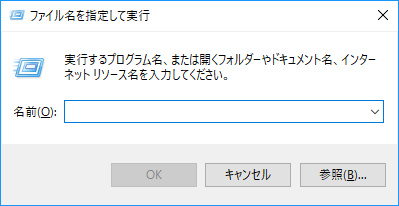
名前を「regedit」と指定し、OKボタンを押してください。
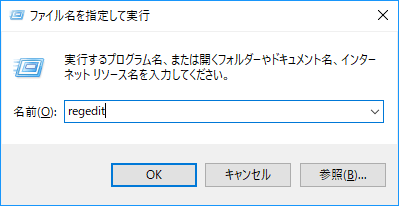
ユーザアカウント制限が表示された場合は「はい」を押してください。
「レジストリエディター」が表示されるので、「HKEY_USERS\.DEFAULT\Software\Microsoft\IME\15.0\IMEJP\MSIME」とフォルダーをたどります。
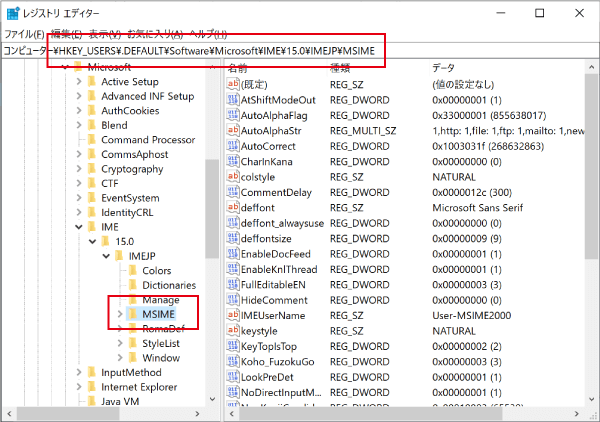
「MSIME」で右クリックし、「新規」の「DWORD(32ビット)値」をクリックします。
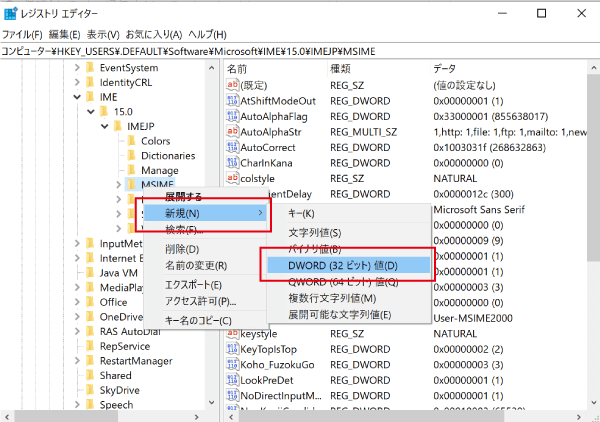
「新しい値」と表示されて、編集状態になっているので「ShowImeModeNotification」と入力しましょう。(データはデフォルトの0のままでOK)
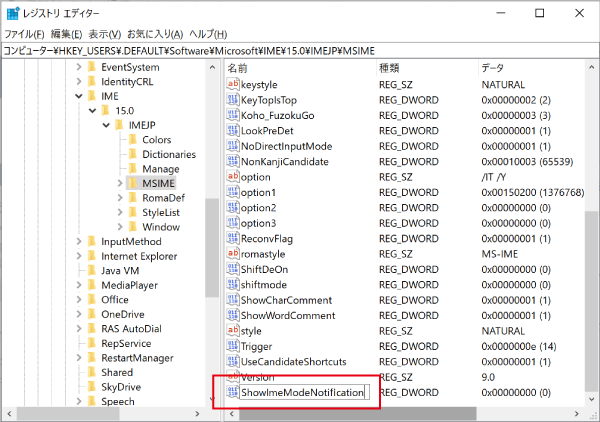
以上で、アプリケーション起動時に画面中央に文字が表示されることはありません。
最後に
Windows10で画面中央に表示される「あ」「A」を非表示にする方法を紹介しました。



